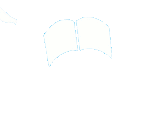[в квадратных скобках указывается под чьими правами
необходимо производить указанные действия]
Установка wine (эмулятор windows-приложений в Linux/Unix)
- Деинсталировать старый wine (если был установлен), например вот так [root]:
rpm -e wine-20070302-alt1
rpm -e libwine-20070302-alt1
- Установить новый wine-public версии 1.3.6 [root]:
rpm -ihv fonts-ttf-liberation-1.04-alt0.M40.1.noarch.rpm \
libwine-1.3.6-alt0.M40.1.i586.rpm \
wine-1.3.6-alt0.M40.1.i586.rpm
- Скопировать
wine_gecko-1.1.0-x86.cab в каталог /usr/share/wine/gecko/ (создать каталог, если отсутсвует). [root]
- В папке пользователя, под которым собираемся запускать win-приложения,
удалить/переместить старый каталог .wine (если такой существует). [user]
- Запустить команду wine - создастся окружение wine в каталоге пользователя. [user]
-
Перейти в каталог ~/.wine/dosdevices/unc и сделать все необходимые ссылки/линки на сетевые ресурсы
например:
ln -s /mnt/net net
(где /mnt/net - папка, на которую
смонтирован сетевой ресурс с дургого компьютера/сервера). [user]
- Запустить команду winecfg и на закладке "Диски" нажать
кнопку "Автоопределение" - каталогам и сетевым ресурсам назначатся
буквы дисков как в Windows. [user]
Установка 1C версии 8.1
Для работы 1С несомненно потребуется
установленный и работающий HASP-ключ
на локальном компьютере или на одном из компьютеров сети (если HASP-ключ сетевой).
- Перейти на сетевой ресурс, где расположен дистибутив 1С и запустить его
(может не работать без установленного etercifs).
Либо запустить дистибутив 1С с CD-Rom-а или локального диска.
Далее установка производиться как в Windows. [user]
- Если используется сетевой HASP-ключ, то после установки самой 1С
и её конфигурации копируем в каталог c:/Program Files/1cv81/bin/conf/
файл nethasp.ini, в котором прописаны параметры
нахождения сетевого HASP-ключа. [user]
- Ярлыки windows-программ установленных через wine располагаются
в каталоге пользователя ~/.local/share/applications/wine/Программы/
(в предыдущих версиях это был каталог ~/.local/share/applications/WINE Applications/Программы/).
Копируем файл
~/.local/share/applications/wine/Программы/1С Предприятие 8.1/1С Предприятие.desktop
в каталог пользователя ~/Desktop. Ярлык появится на рабочем столе. [user]
- В процессе эксплуатации выяснилось, что при загрузке 1С в
некоторых конфигурациях, в которых запускается показ рекламы в виде html-станицы,
происходит аварийное завершение работы программы 1С. Это происходит из-за
получения фокуса окном рекламы в виде html-станицы.
Обойти данную неприятность можно так:
во время заргузки программы в выбранной конфигурации, в момент когда уже
прорисовалось основное окно программы и его меню, но еще не пргрузились
внутренние дочерние окна и окно с рекламой в виде html-станицы, нужно "кликнуть"
мышкой в любой пункт меню. Данная операция позволяет передать фокус на основное
меню, убрав его с окна с рекламой в виде html-станицы, что предотвращает крах
работы программы 1С. Далее на окне с рекламой в виде html-станицы надо
снять галочку "Показывать при запуске", расположенну в самом низу окна.
При необходимости, если галочку не видно, можно распахнуть окно на всё
доступное пространство основного окна, проскролировать вниз и снять галочку
"Показывать при запуске". Далее просто закрываем одно с рекламой и
спокойно работаем. [user]
Если у Вас 1С часто "вылетает" под бесплатным wine, то можно приобрести
платный WINE@Etersoft и
работа 1С под Linux/Unix будет стабилизирована.
Особенности настройки эмулятора WINE@Etersoft для 1С версии 8.1
-
Для корректного отображения html-объектов в wine-окружении лучше установить
IE6 командой ieinstall (в терминале под правами того же
пользователя, под которым используется wine-окружение).
Потребуется Internet-соединение, так как утилита скачает необходимые
файлы из пакета IE6 и установит их.
Вот перечень необходимых файлов, которые скачает утилита
(суммарный объём 14 мегабайт):
ADVAUTH.CAB
CRLUPD.CAB
FONTCORE.CAB
FONTSUP.CAB
HHUPD.CAB
IE_S1.CAB
IE_S2.CAB
IE_S3.CAB
IE_S4.CAB
IE_S5.CAB
IE_S6.CAB
IEDOM.CAB
SCR56EN.CAB
SETUPW95.CAB
VGX.CAB
Также, опционально (по запросу), может быть закачан файл
swflash.cab
Если у Вас уже есть файлы пакета IE6 или Вы уже проделали подобную
установку на одной из машин, то можно скопировать данные файлы в папку
/home/%UserName%/wine_c/windows/downloads/ie6/RU/
Команда ieinstall соединится по Internet с нужным сервисом,
проверит, что необходимые для скачивания файлы уже находятся на месте и
произведёт установку IE6 под среду wine для текущего пользователя.
Внимание: регистр названий файлов из пакета
IE6 и регистр символов в пути указан точно и менять его чревато
повторным скачиванием этих файлов из Internet-а.
-
После установки IE6 может поменятся место расположения профайлов пользователей:
|
Было:
|
C:\users\
|
|
Стало: |
C:\windows\profiles\
|
Можно перенести профайлы в новое место,
либо просто сделать ссылку из C:\windows\profiles\
на папку C:\users\user:
ln -s ../../users/user user
Тогда, при запуске программ, будет используется старый профайл.
Конкретно для 1С в профайле необходима папка
Application Data\1C и далее каталог соответсвующей версии 1С.
Например каталог 1Cv81 - соответсвуюет версии 8.1.
Обчно нём хранятся сами базы и файл с настройками ibases.v8i,
необходимые для работы 1С.
-
Могут возникнуть проблемы при создании пустой базы конфигурации
"Зарплата и Управление персоналом 2.5" (зависание приложения).
При планируемых 114 мегабайтах создание базы застревает на 27 мегабайтах.
Специалисты из Etersoft
порекомендовали следовать данной
рекомендации:
В файле /etc/security/limits.conf выставить значения лимитов:
* soft nofile 5000
* hard nofile 5000
после этих изменений потребуется перезагрузка системы.
|